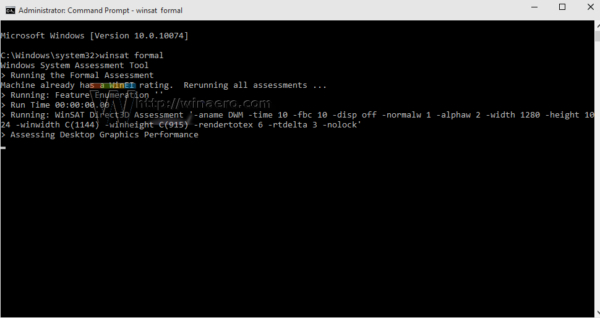Tot i que l’opció Índex d’experiència de Windows s’ha eliminat de les propietats del sistema a Windows 8.1 i versions posteriors, hi ha diverses maneres de veure-la encara. No obstant això, de vegades Windows 10 no aconsegueix recuperar-ne el valor. A continuació, es detallen algunes solucions per intentar resoldre el problema.
Anunci publicitari
Hi ha diferents maneres de veure l’índex d’experiència de Windows a Windows 10. La primera és la carpeta Jocs. Si l'obriu, us mostrarà el valor principal de l'índex:

Per veure l’índex d’experiència de Windows a la carpeta Jocs de Windows 10, llegiu l’article Com es pot trobar l’índex d’experiència de Windows a Windows 10 ràpidament .
Aquesta és la manera de veure l’índex d’experiència de Windows sense eines de tercers. Tot i això, la carpeta de jocs no mostra detalls. No podeu veure com marquen detalladament el vostre maquinari. Per veure aquesta informació, podeu utilitzar la meva aplicació gratuïta Eina WEI :
Per actualitzar el valor de l'índex, podeu executar l'eina de la consola WinSAT des de l'indicador d'ordres. Podeu fer-ho de la següent manera:
- Obriu un instància elevada del símbol del sistema .
- Escriviu l'ordre següent i premeu Retorn:
winsat formal
- Espereu fins que WinSAT finalitzi el seu punt de referència i torneu a obrir la carpeta Games Explorer.
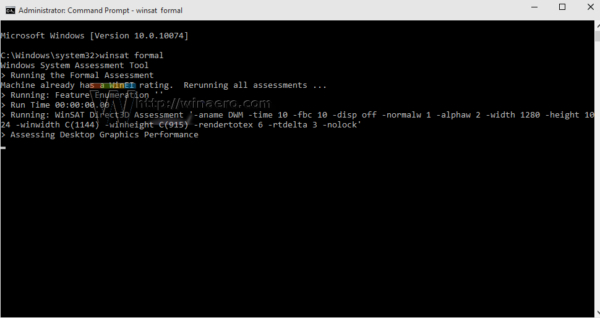
No obstant això, de vegades aquesta ordre falla i l'índex d'experiència de Windows no es pot recuperar al Windows 10. A continuació, es detallen algunes coses que podeu provar de resoldre aquest problema.
Assegureu-vos que no teniu bateries
WinSAT no pot calcular l’índex d’experiència del Windows quan el dispositiu funciona amb piles. Funciona només quan el vostre PC està connectat a una font d'alimentació. Podeu comprovar el fitxer de registre següent:
C: Windows Performance WinSAT winsat.log
Si conté alguna cosa així:
2399093 (2640) - exe main.cpp: 4765: ERROR: no es pot executar una avaluació formal de les bateries
Després, heu de canviar de bateria a una font d’alimentació de CA.
com eliminar la protecció d'escriptura a la unitat USB
Proveu de restablir el magatzem de dades WinSAT
Si el vostre dispositiu no funciona amb bateries i encara teniu errors, podeu provar de restablir les dades recopilades de WinSAT. Feu-ho de la manera següent:
- Obriu l'Explorador de fitxers i aneu a la carpeta següent:
C: Windows Performance WinSAT
- Suprimiu la carpeta anomenada 'DataStore':
- Elimineu el fitxer winsat.log situat a la mateixa carpeta.
- Ara, executeu l'ordrewinsat formaldes d'un símbol del sistema elevat tal com es descriu anteriorment i vegeu què passa.
Si ho heu provat tot, però encara no podeu veure el valor de l'índex d'experiència de Windows, publiqueu el fitxer winsat.log als comentaris. Intentarem ajudar-vos a comprendre quins errors conté i per què no us funciona.